 WindowsServer2012R2+SQLServer2012故障转移群集部署
WindowsServer2012R2+SQLServer2012故障转移群集部署
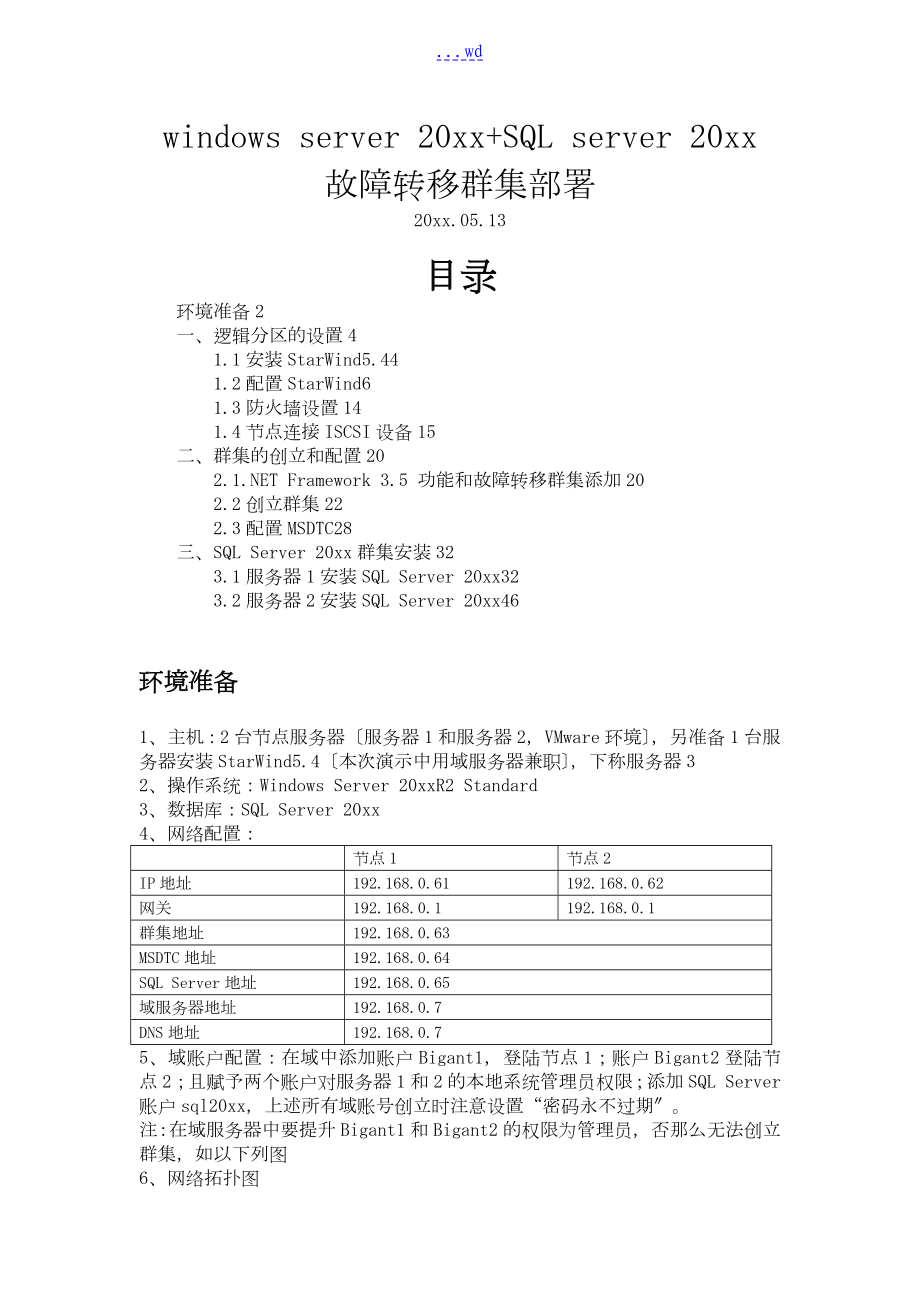


《WindowsServer2012R2+SQLServer2012故障转移群集部署》由会员分享,可在线阅读,更多相关《WindowsServer2012R2+SQLServer2012故障转移群集部署(20页珍藏版)》请在装配图网上搜索。
1、.wdwindows server 20xx+SQL server 20xx故障转移群集部署20xx.05.13目录环境准备2一、逻辑分区的设置41.1安装StarWind5.441.2配置StarWind61.3防火墙设置141.4节点连接ISCSI设备15二、群集的创立和配置202.1.NET Framework 3.5 功能和故障转移群集添加202.2创立群集222.3配置MSDTC28三、SQL Server 20xx群集安装323.1服务器1安装SQL Server 20xx323.2服务器2安装SQL Server 20xx46环境准备1、主机:2台节点服务器服务器1和服务器2,V
2、Mware环境,另准备1台服务器安装StarWind5.4本次演示中用域服务器兼职,下称服务器32、操作系统:Windows Server 20xxR2 Standard3、数据库:SQL Server 20xx4、网络配置:节点1节点2IP地址192.168.0.61192.168.0.62网关192.168.0.1192.168.0.1群集地址192.168.0.63MSDTC地址192.168.0.64SQL Server地址192.168.0.65域服务器地址192.168.0.7DNS地址192.168.0.75、域账户配置:在域中添加账户Bigant1,登陆节点1;账户Bigant
3、2登陆节点2;且赋予两个账户对服务器1和2的本地系统管理员权限;添加SQL Server账户sql20xx,上述所有域账号创立时注意设置“密码永不过期。注:在域服务器中要提升Bigant1和Bigant2的权限为管理员,否那么无法创立群集,如以下列图6、网络拓扑图一、 逻辑分区的设置1.1 安装StarWind5.41、在服务器3上安装2、根据提示点击下一步安装3、启动ISCSI服务点击确定后在服务管理器中查看ISCSI是否启动,手动启动4、最后一步5、安装完成1.2 配置StarWind1、翻开StarWind软件,添加主机2、地址默认127.0.0.1,端口不变,点击OK3、创立完成后,右
4、击主机名,点击Connect4、默认账号root,密码:starwind,点击OK登录5、在本地磁盘中新建虚拟磁盘文件夹ISCSI,并提前准备各个虚拟磁盘需要用到的文件夹文件夹名称和个数随意,此处为便于区分以功能命名6、添加Target7、输入可分辨的名称8、选择存储类型9、选择设备类型10、选择虚拟设备类型11、创立一个新的虚拟磁盘12、虚拟磁盘路径选择文件夹路径时选择完毕手动输入文件夹名+.img,如cluster.img ,大小,是否压缩,是否加密13、选择支持的功能模式14、选择缓存模式15、磁盘信息16、配置完成17、依照上述操作添加多个设备以便创立集群时使用,也可在需要使用时临时添
5、加1.3 防火墙设置本次演示中为节省篇幅统一关闭了服务器1、2、3的防火墙,如不能关闭防火墙,那么在防火墙上开放软件对应的端口,如ISCSI端口3260-3261,大蚂蚁服务端口6661-6663、8000,SQL server端口1431等。1.4 节点连接ISCSI设备1、启动ISCSI客户端,在服务器1“管理工具中启动ISCSI发起程序2、添加门户点击发现门户,输入服务器3的IP地址,端口默认3、点击“目标,选择ISCSI设备,点击连接4、连接成功5、使用ISCSI设备,进入磁盘管理,可以发现刚刚连接的设备都显示为脱机状态6、右键各个磁盘,点击联机,然后对磁盘进展初始化7、初始化完成后右
6、键磁盘,新建简单卷,指定盘符,为防止与系统盘符混淆,统一选择靠后的盘符8、按照上述操作挂载刚刚创立的其他ISCSI设备9、在服务器2上执行一样操作,注意修改对应磁盘盘符与服务器1一样ISCSI发起程序会依据字母顺序排列磁盘,按照顺序分配盘符即可10、至此逻辑分区配置完成,后续创立好群集后添加相应磁盘即可使用。二、群集的创立和配置2.1 .NET Framework 3.5 功能和故障转移群集添加1、在服务器1中翻开服务器管理器,点击添加角色和功能,根据提示点击下一步2、勾选需要添加的功能和服务点击安装等待安装成功即可3、在服务器2上执行上述一样操作2.2 创立群集1、在服务器1上点击工具,翻开
7、故障转移群集管理器2、在故障转移群集管理器中点击创立群集点击下一步输入服务器名称,依次添加服务器1和服务器2服务器1,2均已添加,点击下一步选择是点击下一步选择运行所有测试点击下一步测试需要时间较长,耐心等待输入群集名称和IP点击下一步创立完成可查看群集状态2.3 配置MSDTC1、在服务器1上翻开故障转移群集管理器,右键角色点击配置角色2、点击下一步3、选择分布式事务协调器,点击下一步4、输入角色名称和IP,点击下一步5、选择磁盘,点击下一步6、继续下一步7、配置完成三、SQL Server 20xx群集安装3.1 服务器1安装SQL Server 20xx1、在服务器1上双击SQL Ser
8、ver 20xx安装程序setup.exe,点击“安装2、选择新的SQL Server故障转移群集安装3、规那么检查,如不通过那么根据选项处理4、选择指定可用版本,点击下一步5、选择承受许可条款,点击下一步6、可选更新7、等待更新完成8、规那么检查,如有失败项处理后再安装9、选择SQL Server功能安装,点击下一步10、点击“全选,下一步11、再次规那么检查,点击下一步12、填写SQL Server网络名称,点击下一步13、检查磁盘空间,点击下一步14、指定SQL Server群集资源组名称,点击下一步15、选择SQL Server群集资源组的共享磁盘16、指定SQL Server故障转移
9、群集网络位置17、选择账户名输入检索之前创立的SQL Server域账户“sql20xx添加账户,输入域账户sql20xx的密码,点击下一步18、选择混合登陆模式,设置sa的密码,并添加当前用户为管理员同时检索当前数据目录是否正确,确认无误点击下一步19、再次添加当前用户检查数据目录是否正确,点击下一步20、点击下一步21、点击下一步22、规那么检查,点击下一步23、点击安装24、耐心等待安装完成即可3.2 服务器2安装SQL Server 20xx1、在服务器2上运行SQL Server 20xx的setup.exe,点击“安装2、选择“向SQL Server故障转移群集添加节点3、规那么检查4、后续操作与上节“3.1 服务器1安装SQL Server 20xx 根本一致,可参考3.1中的步骤进展操作直至安装完成。至此Windows Server 20xx R2+SQL Server 20xx群集安装完成。
- 温馨提示:
1: 本站所有资源如无特殊说明,都需要本地电脑安装OFFICE2007和PDF阅读器。图纸软件为CAD,CAXA,PROE,UG,SolidWorks等.压缩文件请下载最新的WinRAR软件解压。
2: 本站的文档不包含任何第三方提供的附件图纸等,如果需要附件,请联系上传者。文件的所有权益归上传用户所有。
3.本站RAR压缩包中若带图纸,网页内容里面会有图纸预览,若没有图纸预览就没有图纸。
4. 未经权益所有人同意不得将文件中的内容挪作商业或盈利用途。
5. 装配图网仅提供信息存储空间,仅对用户上传内容的表现方式做保护处理,对用户上传分享的文档内容本身不做任何修改或编辑,并不能对任何下载内容负责。
6. 下载文件中如有侵权或不适当内容,请与我们联系,我们立即纠正。
7. 本站不保证下载资源的准确性、安全性和完整性, 同时也不承担用户因使用这些下载资源对自己和他人造成任何形式的伤害或损失。
